Einzelne .exe: Neuinstallation und Upgrade
Unter Verwendung einer einzelnen .exe installieren: Direkte Ausführung
- Rechtsklicken Sie auf das Installationsprogramm von Studio und klicken Sie auf Als Administrator ausführen.
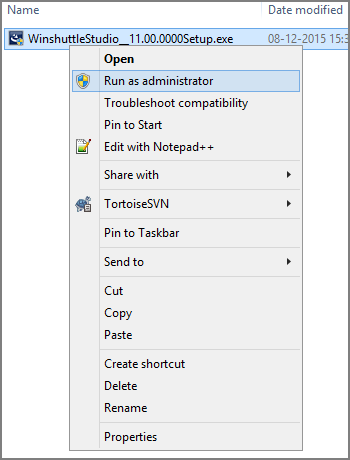
Das Installationsprogramm extrahiert die nötige Datei und bereitet die Installation vor.
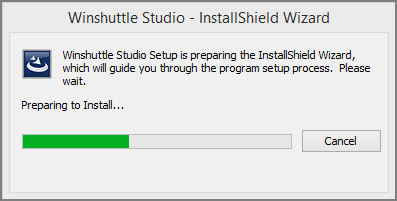
- Klicken Sie im Willkommens-Dialogfeld auf Weiter.
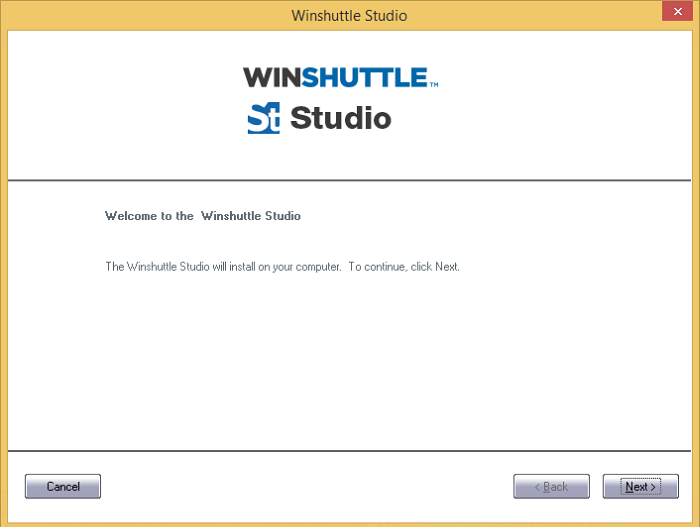
- Klicken Sie im Dialogfeld „Lizenzvereinbarung“ auf die Optionsschaltfläche, um die EULA anzunehmen, und klicken Sie dann auf Weiter.
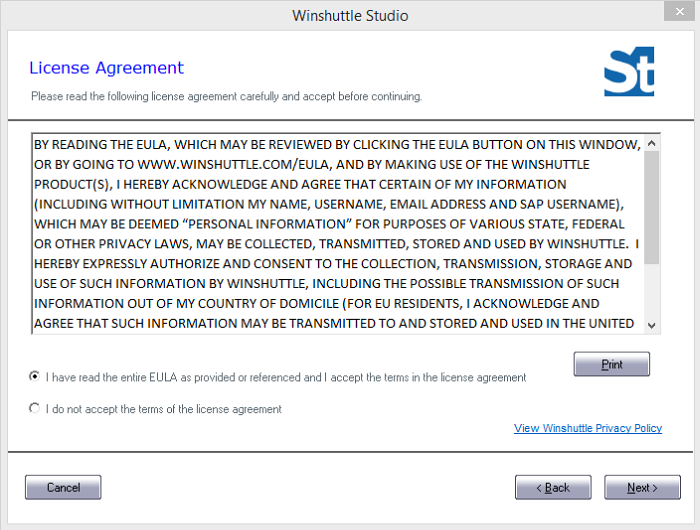
- Stellen Sie sicher, dass alle erforderlichen Komponenten installiert sind, und klicken Sie dann auf Weiter.
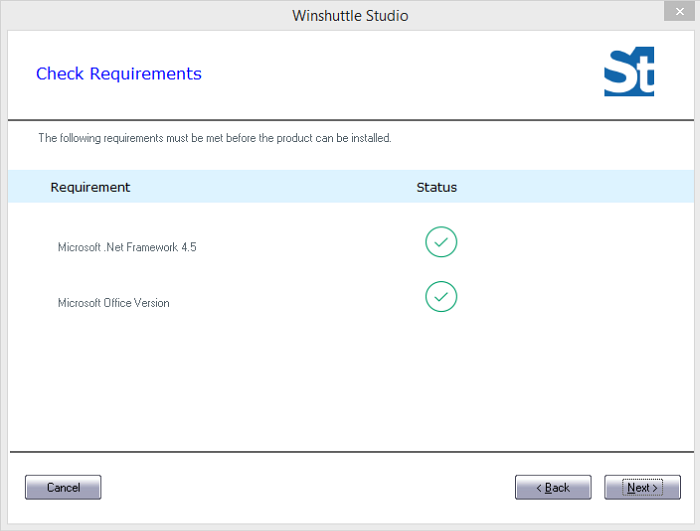
- Geben Sie Benutzername und Unternehmensname ein, wählen Sie die entsprechende Installationsoption und klicken Sie auf Weiter.
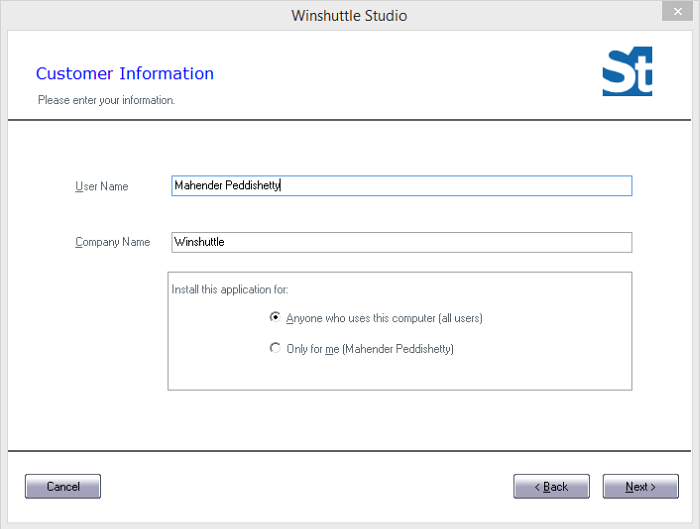
- Wählen Sie den Ordner aus, in den die Studio Dateien installiert werden sollen, und klicken Sie dann auf Weiter.
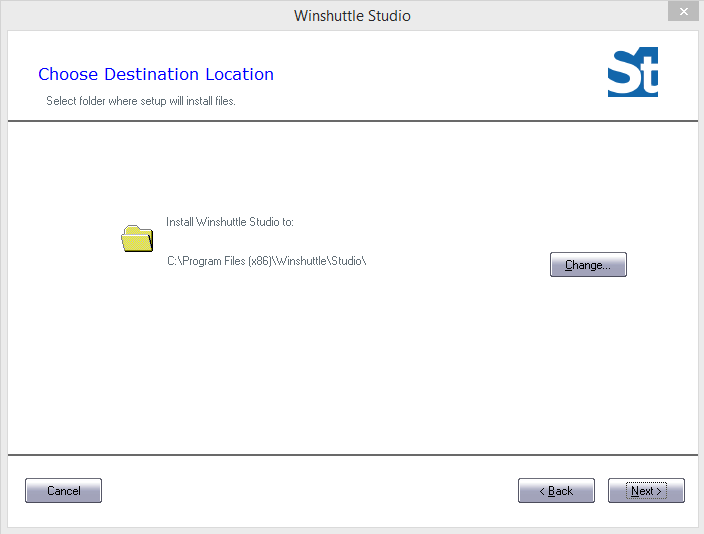
- Klicken Sie auf Installieren, um den Installationsprozess zu starten.
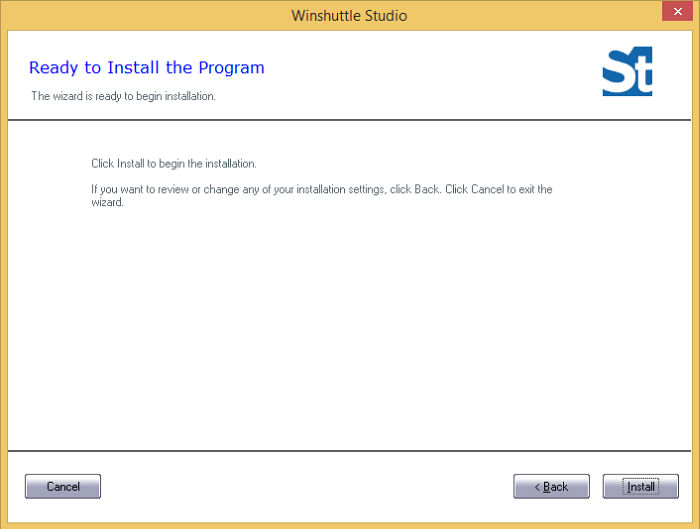
- Klicken Sie zum Abschließen den Installationsprozess auf Fertigstellen.
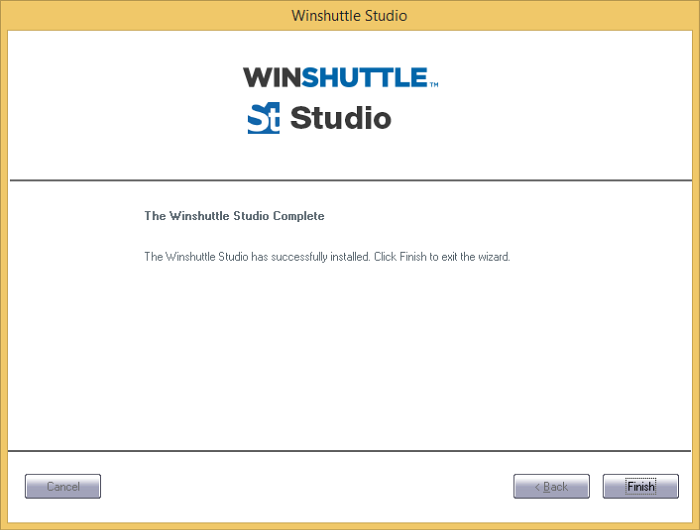
Mit einer einzelnen .exe-Anwendung installieren: Befehlszeile, automatische Installation
- CMD als Administrator ausführen
- Gehen Sie zum Speicherort der Installationsprogrammdatei und wählen Sie das Installationsprogramm WinshuttleStudio__11.00.0000Setup.exe.
- Erstellen Sie die Antwortdatei als setup.iss und geben Sie die Befehle wie im folgenden Bild gezeigt ein.
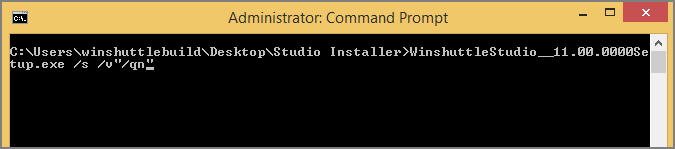
- Modifizieren Sie die Antwortdatei setup.iss, um die Konfiguration von Studio bezüglich Benutzername, Unternehmensname und Zielspeicherort zu ändern.
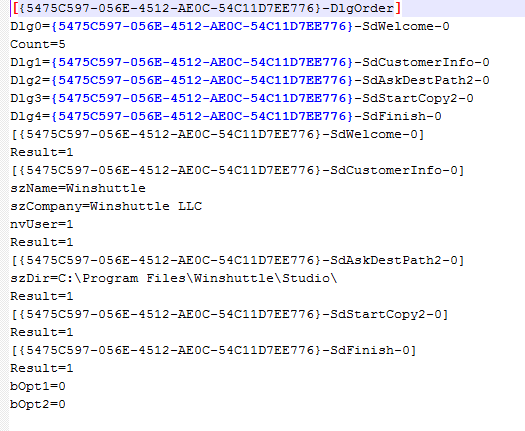
Upgrade unter Verwendung einer einzelnen .exe durchführen: Direkte Ausführung
- Rechtsklicken Sie auf das Installationsprogramm von Studio und klicken Sie auf Als Administrator ausführen. Wenn das unten gezeigte Dialogfeld fragt, ob Sie fortfahren möchten, klicken Sie auf Ja, um den Upgrade-Vorgang zu starten.
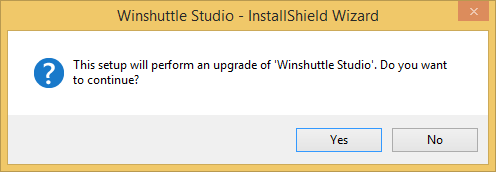
- Klicken Sie auf Weiter.
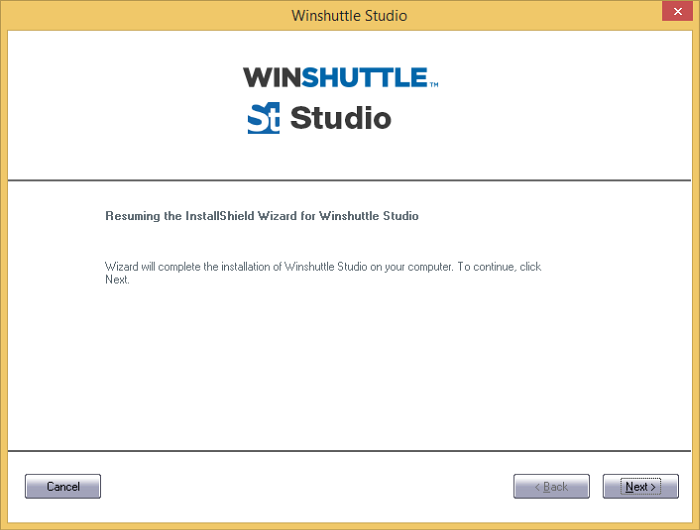
Mit Studio Installationsprogramm ein Upgrade durchführen:
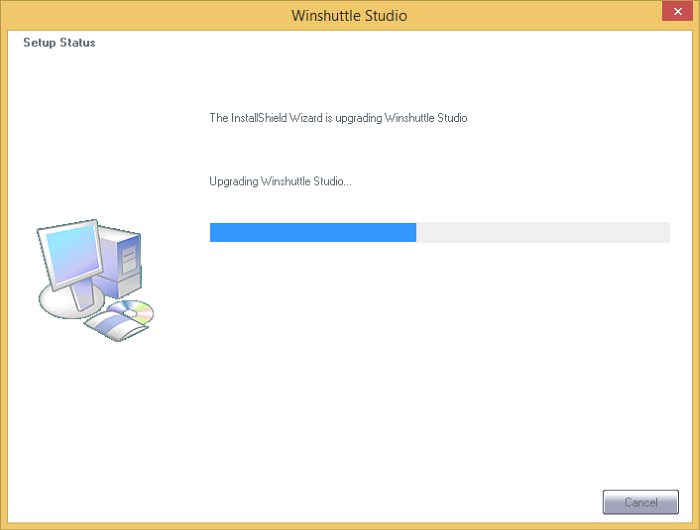
- Klicken Sie zum Abschließen des Upgrade-Vorgangs auf Fertigstellen.
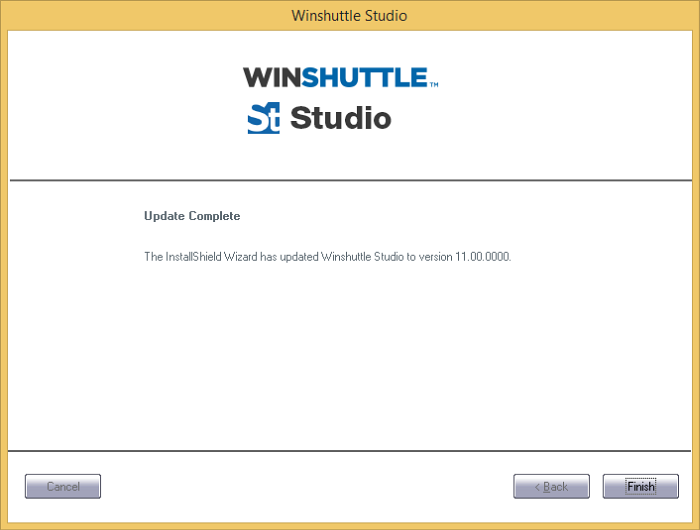
Mit einer einzelnen .exe Upgrade durchführen: Befehlszeile, automatische Installation
- Führen Sie CMD als Administrator aus.
- Gehen Sie zum Speicherort der Installationsprogrammdatei und wählen Sie das Installationsprogramm WinshuttleStudio__11.00.0000Setup.exe.
- Erstellen Sie die Upgrade-Antwortdatei als setup.iss, wie im folgenden Bild gezeigt ein.
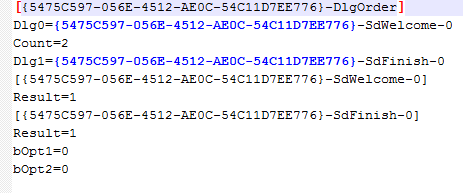
- Geben Sie die Befehle ein, wie im folgenden Bild gezeigt, und drücken Sie dann die Eingabetaste.
